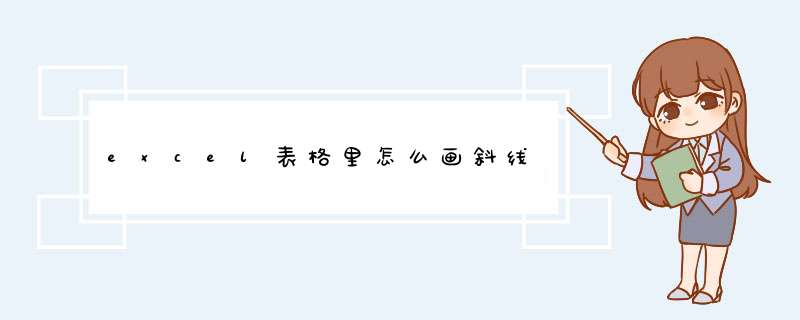
excel表格里画斜线的方法如下:
工具/原料:惠普战66、Windows10、excel2019
1、进入到excel表格页面,选中需要画斜线的位置,点击上方的”插入“按钮。
2、找到并点击”形状“按钮,选中线条里面的“斜线”线条。
3、在合适的位置,调整好线条的角度,即可画出斜线。
1、表格中的斜线怎么弄:
(1)点击选择一个单元格,右键点击设置单元格格式。
(2)在d出来的提示框中选择边框,可以设置线条样式、颜色等。
(3)再点击斜线边框,点击确定,在单元格中输入文字,按Alt+Enter键换行即可。
2、表格里的三斜线怎么弄:
(1)打开excel,需要在第一个单元格中表示“时间”、“销量”和“分类”三个单元格。
(2)在插入菜单中选择“形状”,然后选择直线。
(3)直接在第一个单元格中划出两条直线,将单元格分的相对比较均匀。
(4)设置线条的轮廓和颜色等,使之和单元表格看起来比较匹配。
(5)选择插入菜单下的文本框,选择横排文本框。
(6)选择文本框上方的绿色小圆点,将文本框倾斜一定的角度,然后调整三个文本框的位置,保证都在单元格内。这样表头设计便完成了,直接填入数据就可以了。
工具/原料:惠普星14、Win10、Excel2016。
1、选择表格的一个区域,点击左上角框内的小三角。
2、d出列表后,点击所有框线。
3、制作表格完成后,选中一个要加斜线的框。然后点击左上角的小三角,d出列表后选择其他边框。
4、d出属性框后,点击右下角的斜线。
5、点击后,会有预览,然后点击下边的确定即可。
6、这样斜线就制作完成了。
1、excel中画斜线的步骤如下:打开Excel表格,选择需要插入斜线的单元格。2、单击右键,在d出菜单中选择“设置单元格格式”。
3、然后点击“边框”,点击右下角的“斜线”,点击“确定”即可在excel里画斜线。
在excel中画斜线需要在单元格格式中进行设置,详细步骤如下:
1、打开需要处理的excel表格,如下图所示:
2、选中需要加斜线的单元格,右键鼠标选择设置单元格格式,如下图所示:
3、在单元格格式中选择边框,如下图所示:
4、点击斜线,然后点击确定,如下图所示:
5、返回编辑区就可以看到单元格中间的斜线了,如下图所示:
这样子 *** 作下来,excel中画斜线就完成了,学会了赶紧去试试吧~
欢迎分享,转载请注明来源:内存溢出

 微信扫一扫
微信扫一扫
 支付宝扫一扫
支付宝扫一扫
评论列表(0条)